엑셀은 실무에서 여러가지 형태로 가장 많이 쓰이는 문서입니다.
어떠한 형태가 되었든 누군가에게 보여지는 문서는 정갈하고 시인성있게 작성되는 그 자체로 큰 힘이 되죠.
그때그때 문서의 형태를 다듬기 보다는 서식 레퍼런스를 정해 두고 일관되게 가져가는 편이 여러가지로 유리합니다. 다듬어진 서식이 즉흥적인 것보다는 결과물이 당연히 좋은 것은 당연하고,엑셀기본서식 거기다 고민하는 시간도 줄일 수 있기 때문입니다.
이번 팁글 부터는 이런 서식 레퍼런스에서 기본적으로 가져가면 좋은 부분들을 소개해 나가고자 합니다. 부담없이 차례대로 가볍게 따라오시다 보면 자연스럽게 엑셀 서식의 기본이 어느정도 완성되실 수 있으실 것 같습니다.
부디 참고하셔서 문서 작성시의 효율과 시인성 모두를 업그레이드 하셨으면 합니다
※ 블로그의 글을 어투를 수정한 후 내용을 요약해서 글을 올립니다. 더 자세한 내용이나 사진 등이 필요하시면 아래 블로그를 참조하셔도 됩니다. https://blog.naver.com/kishawing/223423766899
폰트 크기
글자 크기는 10을 개인적으로는 추천드립니다.
해당 글자 크기는 여러 엑셀 교본에서 추천하는 폰트 크기이기도 하고, 시인성이나 표시되는 데이터의 양 등 여러가지 면에서 제일 적당하다고 생각되기 때문입니다.
본인의 업무 환경상 초기 값인 11을 선호하는 경우 당연히 그대로 레퍼런스로 가져가셔도 좋습니다.
단 주의할 것은어떠한 폰트 크기가 되었든 하나의 문서안에서 특별한 경우가 아닌 한 서로 다른 크기의 폰트를 쓰지 않는 것입니다.
이럴 경우 문서 전체의 밸런스가 무너지고 시인성도 나빠지기 때문이죠.
종종 강조를 위해 글자 크기를 다르게 가져가는 경우를 볼 수 있는데, 폰트 크기보다는 배경색 등 다른 서식효과를 이용하고 폰트 크기는 하나로 고정하길 추천드립니다.
서체
폰트는 맑은 고딕을 추천합니다. [최근 버전의 엑셀에서는 기본값]
폰트의 경우 사람마다 취향이 다 다르기 때문에 선호하는 것을 사용하셔도 좋지만,
가독성 면에서는 선의 굵기가 균일하고 부드러운 폰트가 더 효율이 좋습니다.
한글의 경우 고딕계열 폰트가 이 조건에 잘 맞는 편입니다.
맑은 고딕은 한글 표현시 선의 균일도가 좋은 폰트이지만 영문, 숫자의 경우 조금 아쉬운 면이 있습니다.
이런 부분이 아쉬운 분은 Arial 폰트로 보완해 주면 좋습니다.
취향으로 인해 폰트를 변경하셔도 당연히 무방합니다. 단 가능하면 초기 엑셀 설치시 기본 설치되어 있는 폰트 중에 선택하는 것이 좋습니다.
특이한 폰트의 경우 문서를 보는 이의 컴퓨터에 설치가 되어 있지 않은 경우 적용이 되지 않기 때문입니다.
글자크기, 폰트 기본설정

레퍼런스가 되는 폰트와 크기를 정했다면 기본설정에 해당 값을 설정해주면 좋습니다.
문서 생성시 매번 번거롭게 설정을 바꿔주는 것을 최소화 할 수 있습니다.
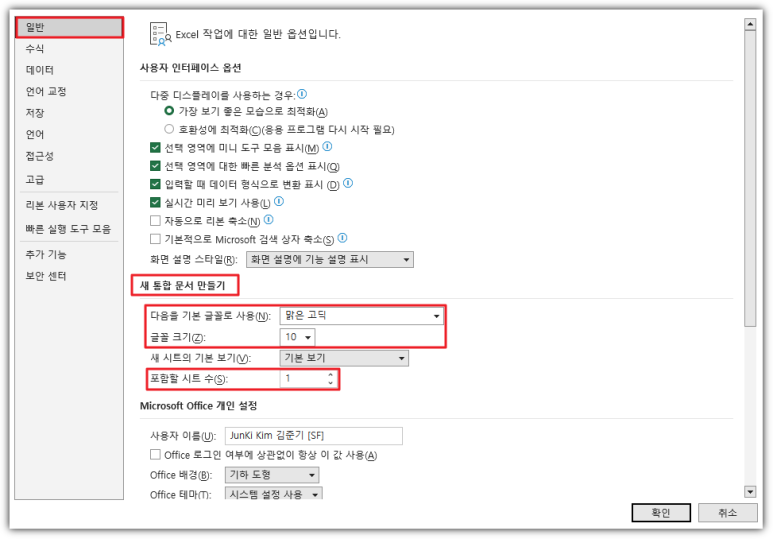
파일 - 옵션 - 일반 - 새 통합 문서 만들기
다음을 기본 글꼴로 사용 : 맑은 고딕 선택 > 대부분의 경우 기본값이 맑은 고딕일 것.
글꼴 크기 : 10 [기본값은 11]
포함할 시트 수 : 1 [새 문서 생성시 자동 생성되는 시트의 수. 함께 설정해 두면 편리. 기본값은 3]
이렇게 한번 설정해 두면 이후부터 생성되는 엑셀 신규 문서는 위의 규칙대로 양식이 만들어 지기 때문에 편리합니다.
이번 팁글에서는 엑셀 서식 레퍼런스 구성의 첫번째 단계로 추천 서체와 글자 크기에 대해 알아보았습니다.
서식은 한번만 틀을 잡으면 정말 작은 노력으로 큰 효과를 볼수 있습니다. 이어지는 서식 관련 포스팅을 통해 그 방법을 좀더 쉽게 가져가셨으면 합니다.
팁글이 도움이 되셨다면 아래 다른 정보성 팁글도 시간되실때 한번 둘러보셔도 괜찮을 듯 합니다.
https://blog.naver.com/kishawing/223364796796